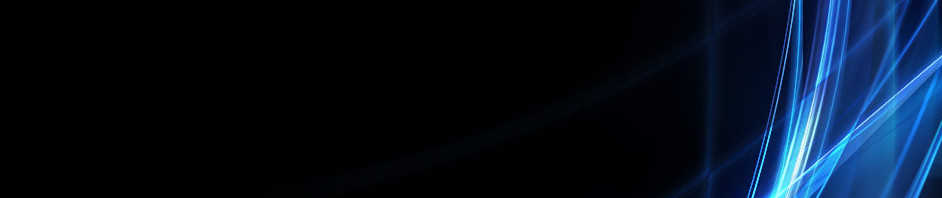Pemanfaatan Aplikasi Excel
Microsoft Excel adalah sebuah program atau aplikasi yang merupakan bagian dari paket installasi Microsoft Office, berfungsi untuk mengolah angka menggunakan spreadsheet yang terdiri dari baris dan kolom untuk mengeksekusi perintah. Microsoft Excel telah menjadi software pengolah data / angka terbaik di dunia, selain itu Microsoft Excel telah didistribusikan secara multi-platform. Aplikasi Microsoft excel ini mempunyai banyak manfaat yaitu :
1. Memudahkan kita menganalisis data dalam bentuk table maupun grafik
2. Ketersediaan formula yang banyak sehingga memudahkan kita untuk membuat suatu rumus yang sulit dan variatif
3. Memudahkan menganalisa kesalahan rumus di tiap tahap perhitungan pada rumus yang panjang dengan fasilitas trace error
4. Memudahkan menganalisa kesalahan rumus di tiap tahap perhitungan pada rumus yang panjang dengan fasilitas trace error
5. Memungkinkan kita untuk mengurutkan data berdasarkan empat kriteria sekaligus Bahkan lebih
Microsoft Excel ini dapat digunakan untuk pengolahan data (Subagyo, 2010). Pengolahan data yang dimaksud mencakup data penelitian, data penduduk, data penilaian, data untuk kewirausahaan dan lain sebagainya.
Adapun komponen-komponen Microsoft Excel yaitu untuk komponen yang terdapat dalam Microsoft Excel yaitu Icon Control Menu, Restore, untuk mengatur ukuran layar dalam ukuran yang relatif. Move, untuk memindahkan posisi layar jendela ke posisi lain. Size, mengatur ukuran layar jendela Excel. Minimize, menampilkan jendela Excel ke ukuran minimal dalam bentuk icon. Maximize, menampilkan jendela Excel ke ukuran maksimal, yaitu memnuhi layar. Close, untuk keluar dari aplikasi Excel.
Komponen-komponen aplikasi excel
1. Office Button
Merupakan pengganti menu file yang terdapat pada Ms. Excel versi sebelum 2007. Berisi perintah-paerintah standar untuk mengoperasikan dokumen, seperti membuka , menyimpan, menutup, mencetak dan sebagainya.
2. Quick Acces Toolbar
Tombol-tombol yanng terdapat pada quick acces memiliki keistimewaan khusus, terletak di bagian sudut kitri atas lembar kerja. ikon yang terdapat pada quick acces toolbar, secara default adalah ikon yang terkait dengan perintah save, undo dan redo. anda dapat menambahkan beberapa ikon quick acces toolbar sesuai dengan kebutuhan.
3. Title Bar
Terletak di bagian paling atas pada jendela aplikasi.
4. Baris Tab (Tabs)
Merupakan bagian yang berbentuk tabulasi dan berisi serangkaian grup yang memuat beberapa tombolperintah utk mengoperasikan Ms. Excel
5. Ribbon
Terletak dibawah tiitle bar , Merupakan bilah yang berisi perintah-perintah dalam bentuk ikon berlabel yang dikelompokkan ke dalam beberapa teb.
6. Name Box
Merupakan letak pointer mouse berada. Penulisan alamatsel diawali nama kolom diikuti nama baris. Misalnya alamat sel A1, terletak pada kolom A baris 1
7. Formula Bar
Terletak dibawah ribbon disebelah kanan alamat sel. bilah ini digunakan untuk menuliskan isi sel yang aktif. Isi dapat berupa angka , teks ataupun rumus. terdapat ikon cancel, enter dan insert function.
8. Grup
Terletak dibawah Tab dan berisi sederetan tombol-tombol perintah dalam ms excel utk menjalankan suatu proses tertentu.
9. Kolom
mulai dari huruf A hingga XFD. Lebar kolom max 255
10. Cell Aktif
Sel merupakan bagian terkecil dari workbook. cell aktif merupakan bagian cell yang sedang ditunjuk oleh pointer mouse.
11. Baris
Mulai dengan angka 1 hingga 1.084.576 dan batas ketinggian max 409 mm
12. Navigasi Sheet
Merupakan sederetan tombol perintah yang berfungsi utk pindah antar sheet yg aktif
13. Tabulasi sheet
merupakan lembar kerja utama ms excel yang berfungsi utk menampung seluruh data dan formula yang akan digunakan sbg sumber data pembentuk tabel atau laporan.
14. Insert worksheet
Berfungsi untuk menambah atau menyisipkan worksheet baru
15. Pengatur tampilan lembar kerja
Berfungsi untuk mengatur tampilan dokumen dalam lembar kerja
16. Zoom Level
Untuk mengatur ukuran tampilan dokumn dalam bentuk lembar kerja
17. Penggulung horizontal
untuk menggeser layar ke kanan atau ke kiri
18. Penggulung ver tikal
untuk menggulung layar ke atas atau ke bawah.